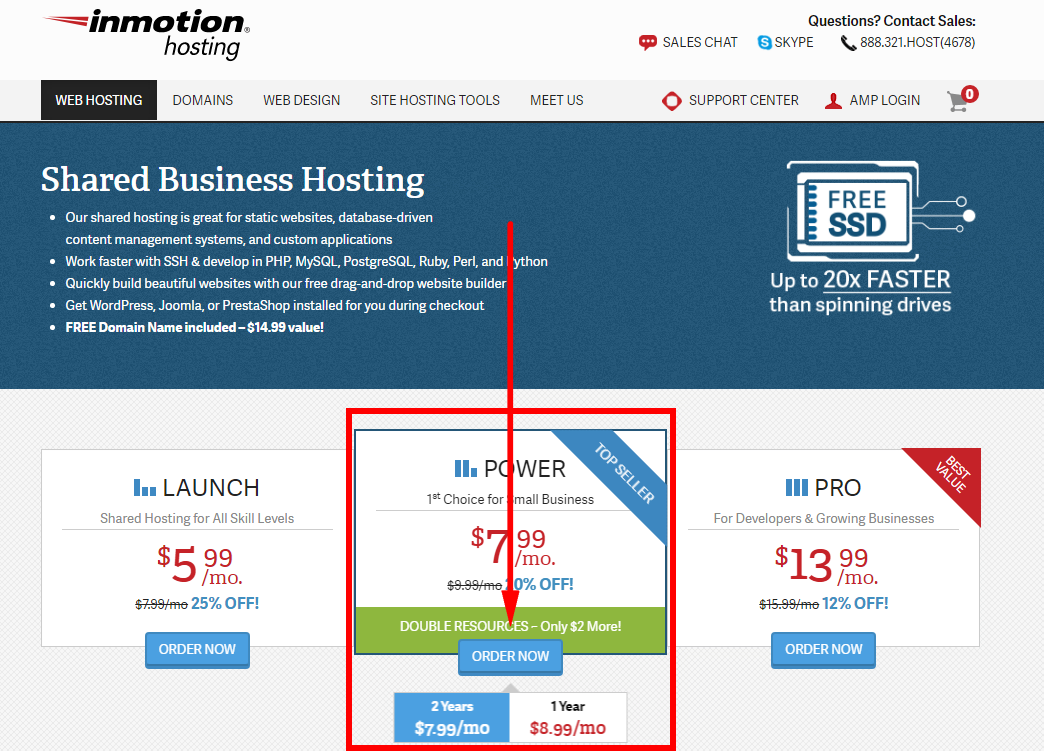هنا سأذهب إليك كيفية التسجيل باستخدام InMotion Hostingو كيفية تثبيت WordPress على استضافة InMotion. هذا سيساعدك على اتخاذ الخطوة الأولى نحو استضافة وإنشاء موقع الويب الخاص بك أو بلوق معهم.
InMotion استضافة هي واحدة من أكثر خدمات الاستضافة احترامًا وموثوقية ، وهي أيضًا واحدة من أقدم خدمات الاستضافة. في الماضي ، كانت لدي تجربة جيدة معهم ويمكنك ذلك قراءة مراجعتي لاستضافة InMotion.
توقيع لاستضافة المواقع عبر الإنترنت مع InMotion Hosting بسيط جدًا وسهل القيام به ، و تركيب WordPress هو أسهل شيء للقيام به.
كيفية التسجيل باستخدام InMotion Hosting
أولاً ، دعني أطلعك على كيفية الاشتراك في InMotion.
الخطوة 1. اختر خطة الاستضافة الخاصة بك
قم بزيارتنا www.inmotionhosting.com و اختر الخطة تريد استخدامها.
الخطوة 2. اختر اسم المجال الخاص بك
اختيار ما إذا كنت تريد تسجيل المجال اسم مع InMotion Hosting ، أو إذا كنت لديك بالفعل المجال الاسم الذي تريد استخدامه.
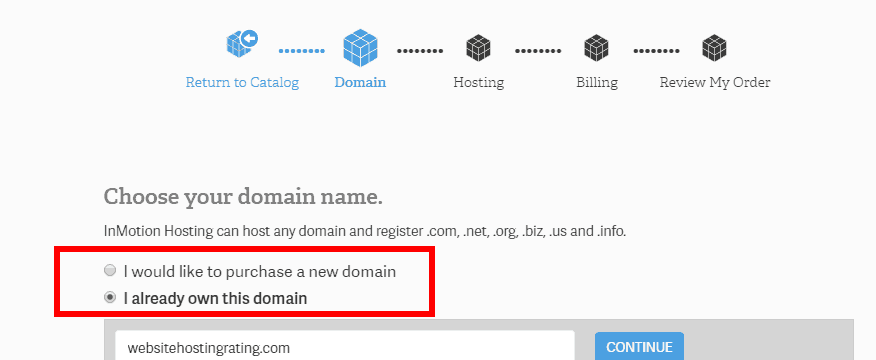
الخطوة 3. تكوين خطة الاستضافة الخاصة بك
اختيار أرضية مركز البيانات الخوادم التي تريد استخدامها. إما الساحل الشرقي للولايات المتحدة (إذا كنت في أوروبا ، اختر هذا) أو الساحل الغربي للولايات المتحدة (إذا كنت في منطقة آسيا والمحيط الهادئ ، فاختر هذا).
اختر ما إذا كنت تريد استضافة InMotion قبل تثبيت WordPress (أو جملة ، PrestaShop أو BoldGrid) لك.
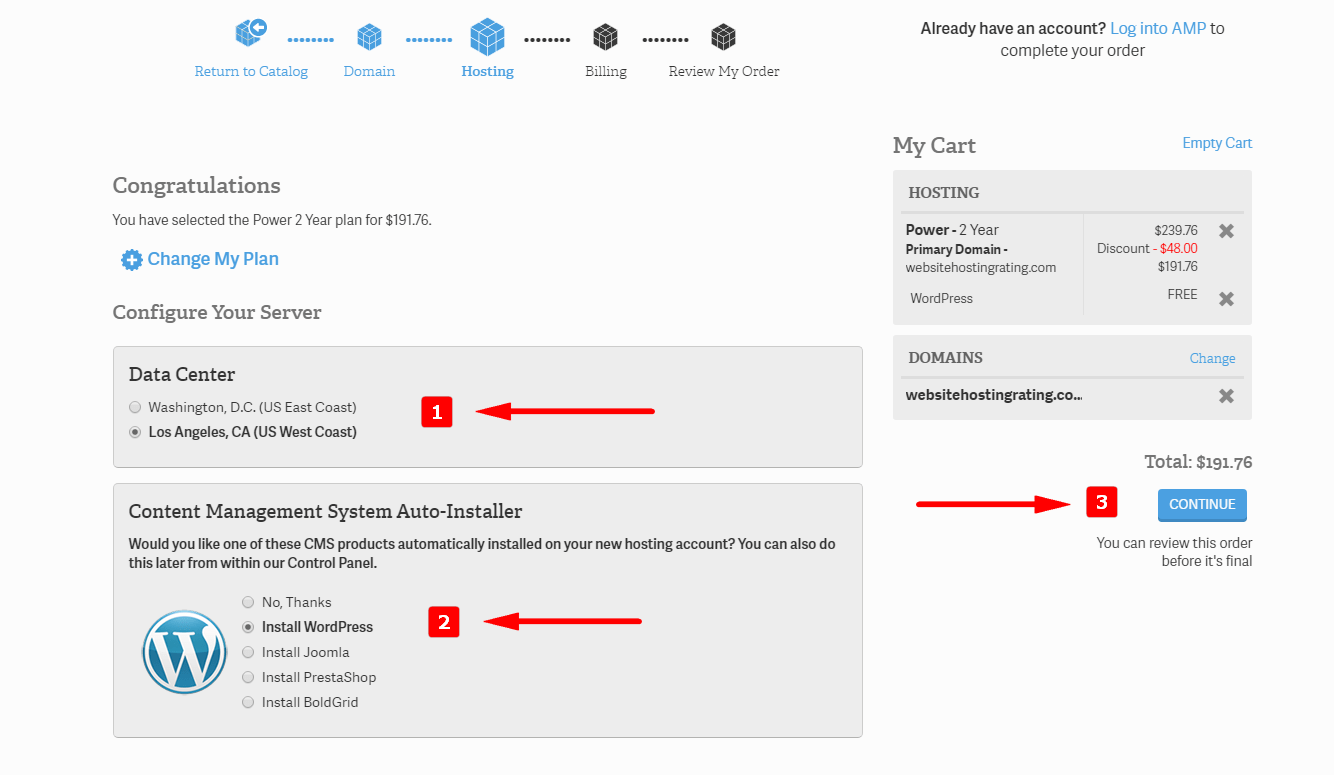
الخطوة 4. قم بإنشاء حساب الاستضافة الخاص بك
أدخل عنوان بريدك الإلكتروني وانقر على متابعة.
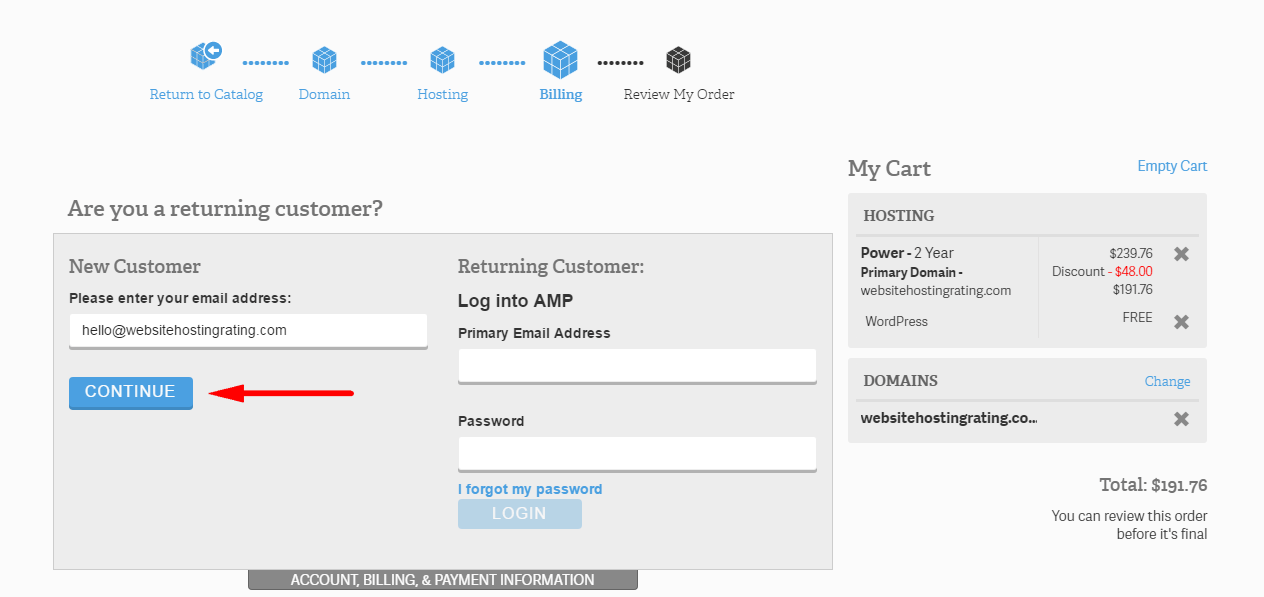
الخطوة 5. املأ تفاصيل حسابك
املأ اسمك وعنوانك وتفاصيل الاتصال وحدد طريقة الدفع المفضلة لديك.
يقبل InMotion Hosting مدفوعات بطاقات الائتمان (Visa و MasterCard و American Express و Discover) ، بالإضافة إلى الدفع عن طريق الشيكات وتحويل الأموال.
بعد ذلك ، اذهب وراجع طلبك وأخيراً أرسل طلبك - لقد انتهيت!
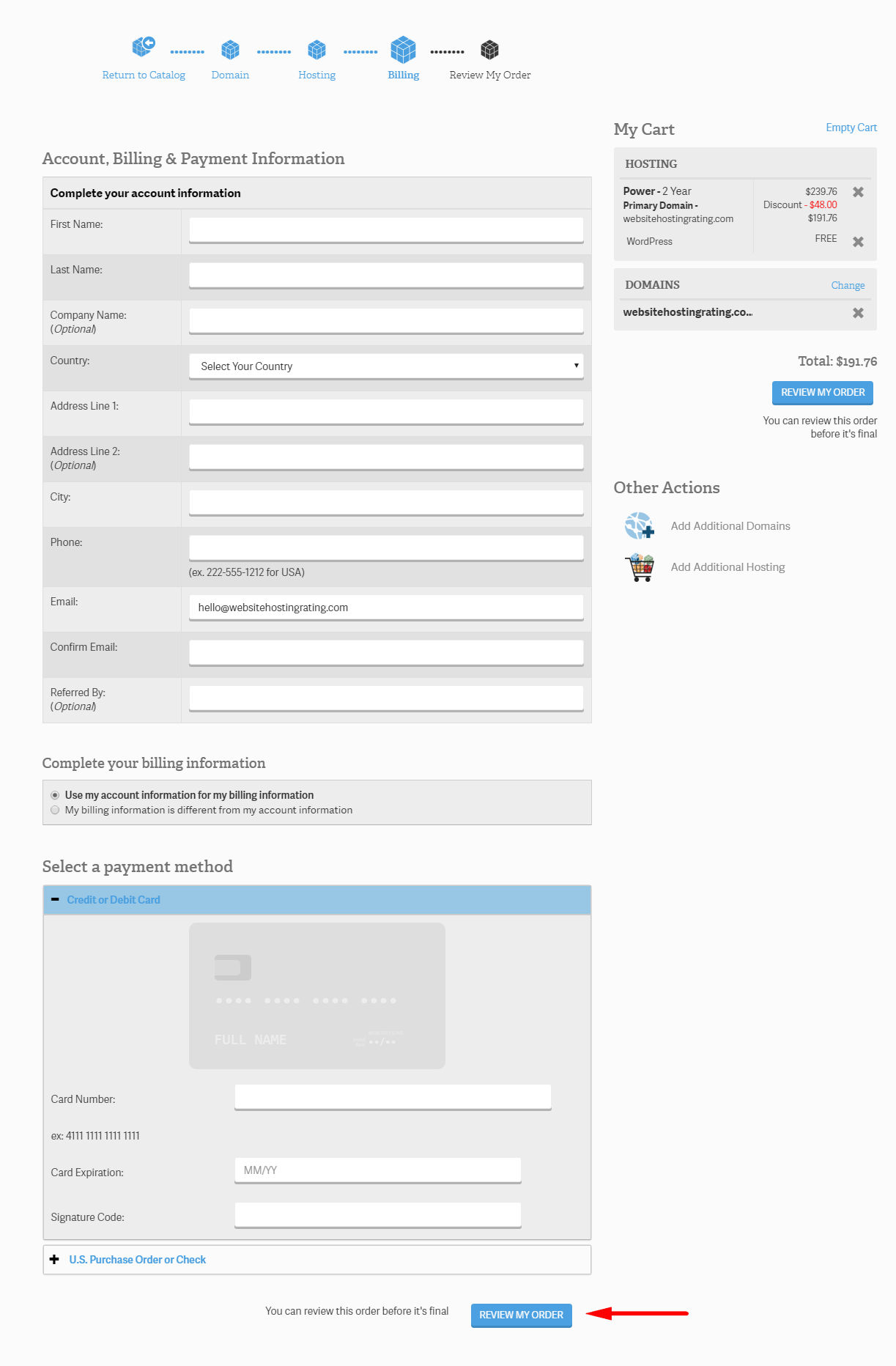
بعد ذلك ، سوف أطلعك على كيفية التثبيت WordPress على InMotion.
كيفية تثبيت WordPress على استضافة InMotion
أسهل طريقة مطلقة لتثبيت WordPress على استضافة InMotion هو دولار فقط واحصل على خصم XNUMX% على جميع WordPress مثبتة مسبقا عند التسجيل مع InMotion (التي شرحت هنا في الاعلى).
ولكن يمكنك أيضا تثبيت WordPress بعد قيامك بالتسجيل باستخدام برنامج تثبيت يسمى Softaculous.
كيفية تثبيت WordPress على InMotion باستخدام Softaculous
- الخطوة1. تسجيل الدخول إلى استضافة InMotion الخاص بك لوحة إدارة الحساب (AMP).
- الخطوة2. تحت اسم حسابك ، انقر على زر لوحة التحكم. سيتم بعد ذلك إعادة توجيهك وتسجيل الدخول تلقائيًا إلى cPanel. بدلاً من ذلك ، يمكنك الوصول إلى cPanel من خلال شريط عنوان المتصفح الخاص بك عن طريق كتابة domainname.com/cpanel (استبدل domainname.com باسم المجال الفعلي الخاص بك).
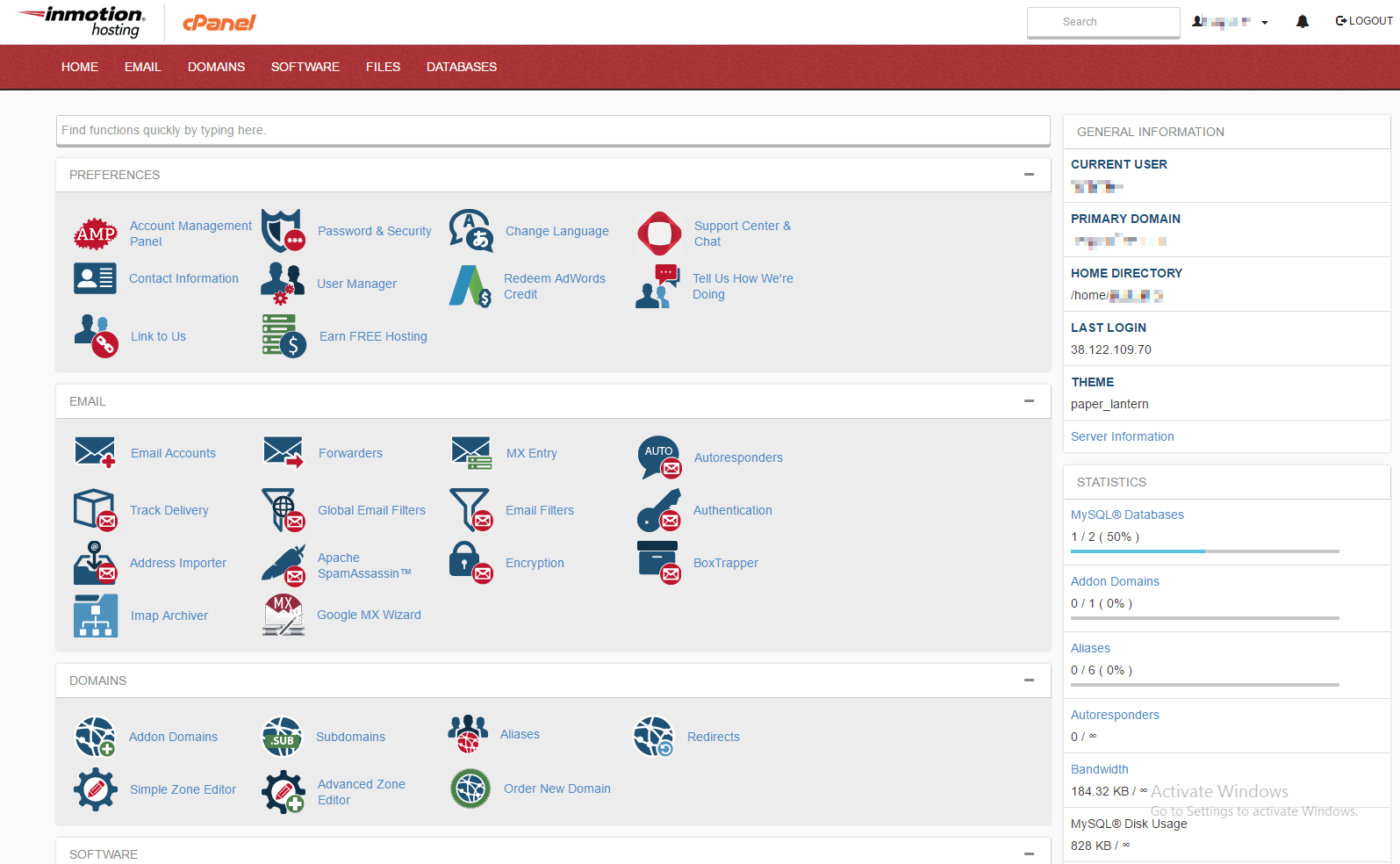
- الخطوة3. انقر على Softaculous الرابط، الموجود في قسم البرامج / الخدمات.
- الخطوة4. اضغط على WordPress رمز.
- الخطوة5. انقر على زر التثبيت.
- الخطوة6. أكمل ال تفاصيل التثبيت (انظر أدناه) ثم انقر فوق الزر تثبيت في الجزء السفلي من الصفحة.
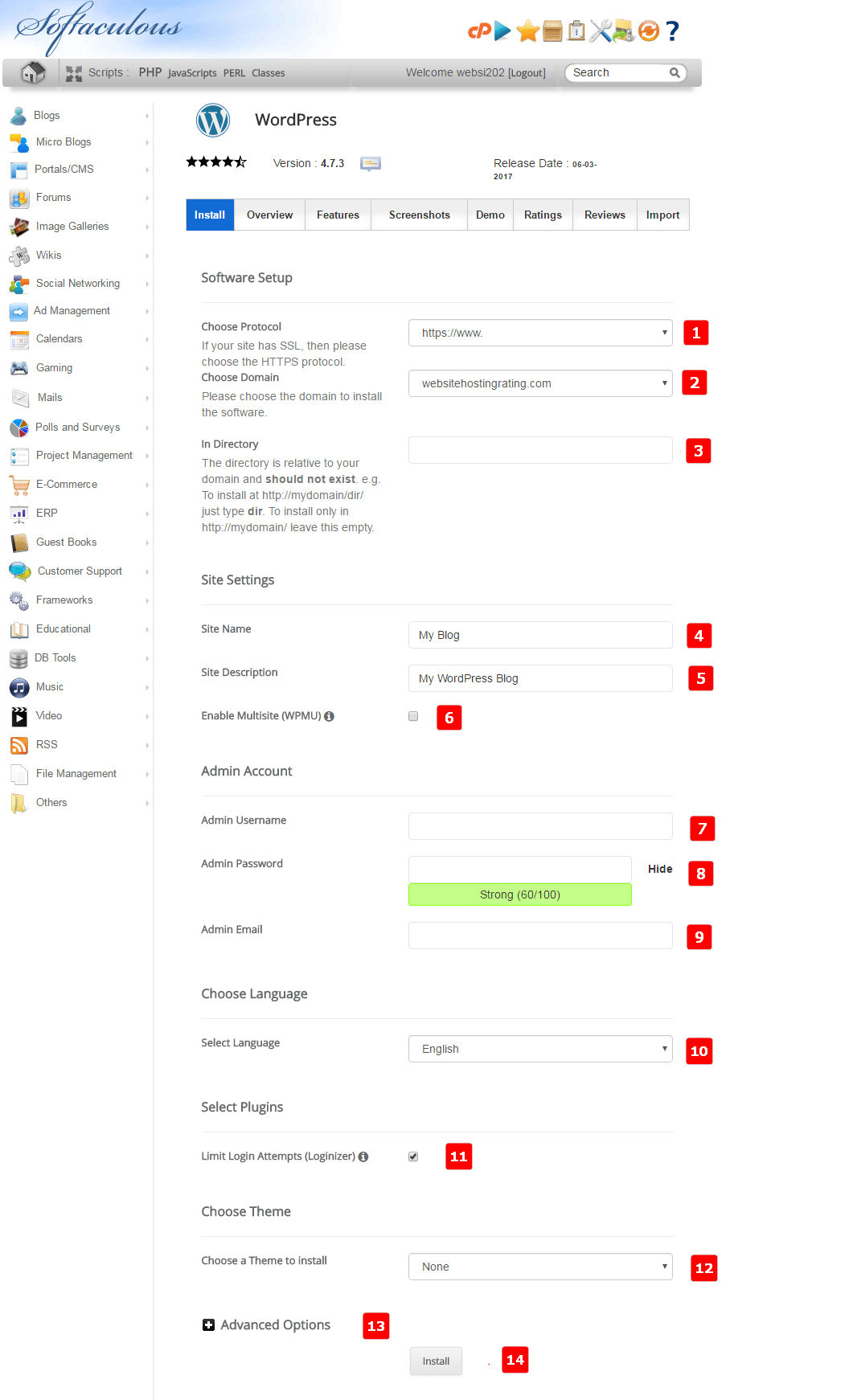
- الخطوة7. سيتم نقلك الآن إلى صفحة بها إعدادات خاصة بك WordPress موقع. أنا هنا أتصفح كل الإعدادات ، واحدة تلو الأخرى:
- اختيار البروتوكول. اختيار أي من البروتوكولات المقدمة الخاصة بك WordPress يجب أن يكون الموقع متاحًا من. على سبيل المثال يمكنني استخدامها https://www.websitehostingrating.com
- اختيار المجال. حدد اسم المجال الذي تريد تثبيته WordPress على من مربع الهبوط
- تثبيت في الدليل. اترك هذا فارغا للتثبيت على المجال مباشرة. إذا كنت تقوم بالتثبيت في مجلد فرعي لموقعك ، فاكتب اسم المجلد. على سبيل المثال ، إذا قمت بكتابة اسم المجلد ، فسيتم تثبيت WP: website.com/folder-name.
- اسم الموقع. اسم الخاص بك WordPress موقع.
- وصف الموقع. الوصف أو "سطر الوصف" الخاص بك WordPress موقع.
- تمكين متعدد المواقع (WPMU). تأكد من إلغاء تحديد هذا المربع لأنك لا تريد تمكين WPMU (Multiuser).
- اسم المستخدم المسؤول. أدخل اسم المستخدم الخاص بك WordPress تسجيل الدخول لوحة القيادة.
- كلمة سر المشرف. أدخل كلمة المرور الخاصة بك WordPress تسجيل الدخول لوحة القيادة.
- البريد الإلكتروني المسؤول. أدخل عنوان البريد الإلكتروني الخاص بك WordPress تسجيل الدخول لوحة القيادة.
- اختر اللغة. اختر اللغة التي تريدها WordPress تم تثبيت النظام الأساسي فيه. قائمة اللغات المدعومة كبيرة جدًا وعلى الأرجح ستجد لغتك الأم هناك
- الحد من محاولات تسجيل الدخول (Loginizer). قم بتمكين مربع الاختيار هذا كما تريد تثبيت المكون الإضافي "الحد من محاولات تسجيل الدخول" ، لأنه يعزز الأمان على جهازك WordPress موقع الكتروني
- اختيار سمة لتثبيت. حدد لا شيء إلا إذا كنت تريد استخدام WordPress موضوع من القائمة المنسدلة.
- خيارات متقدمة. هنا يمكنك إعادة تسمية اسم قاعدة البيانات وبادئة الجدول ، ولكن يمكنك ترك القيم الافتراضية كما هي.
- تثبيت. اضغط على زر التثبيت و WordPress سيبدأ التثبيت ، وبمجرد الانتهاء من ذلك ، سيتم عرض تفاصيل تسجيل الدخول (وإرسالها عبر البريد الإلكتروني أيضًا إلى عنوان البريد الإلكتروني أعلاه الذي رشحته)
هذا كل شئ. أنت الآن تعرف كيفية التسجيل في InMotion Hosting ، وأنت تعرف كيفية التثبيت WordPress على InMotion Hosting. الآن الأمر متروك لك للذهاب وإنشاء و إطلاق موقع الويب الخاص بك ، بلوق، أو متجر على الإنترنت.